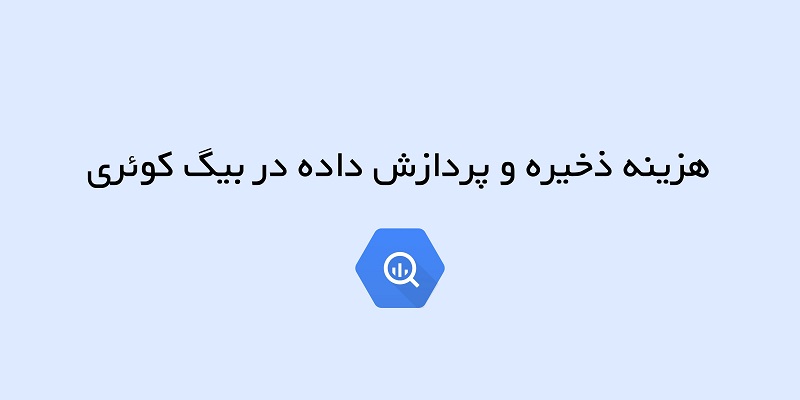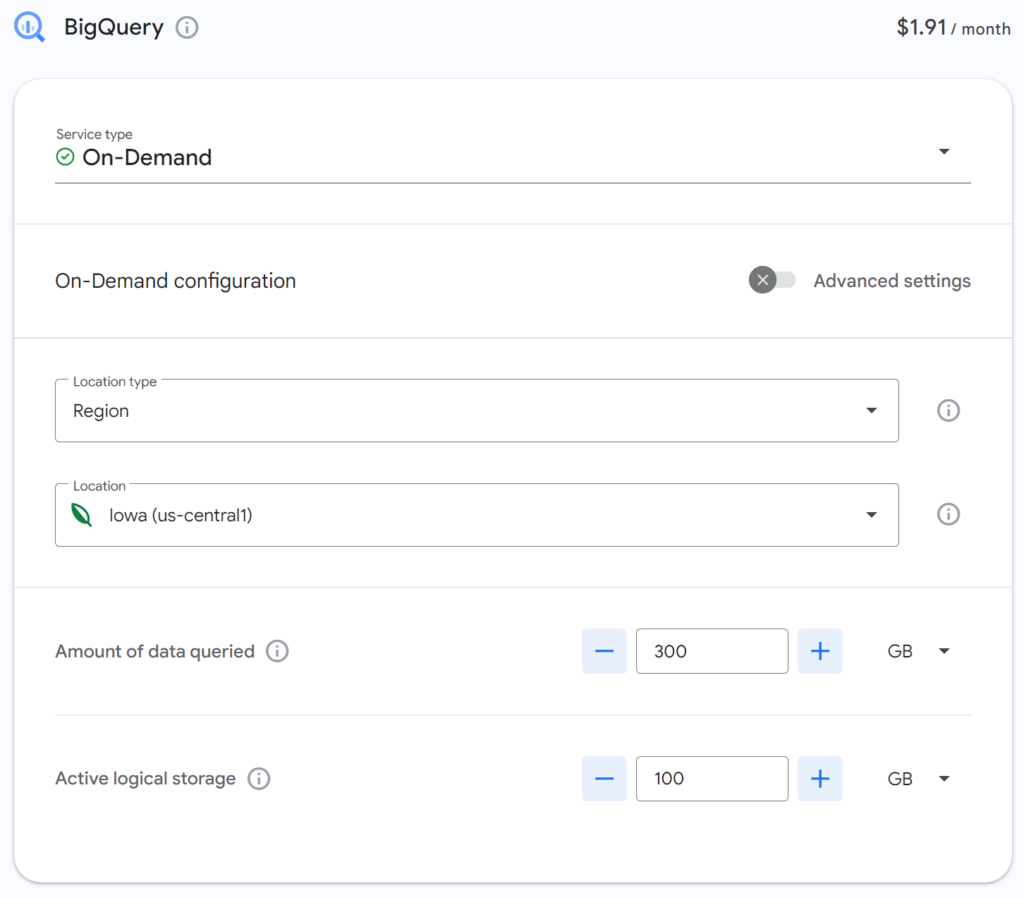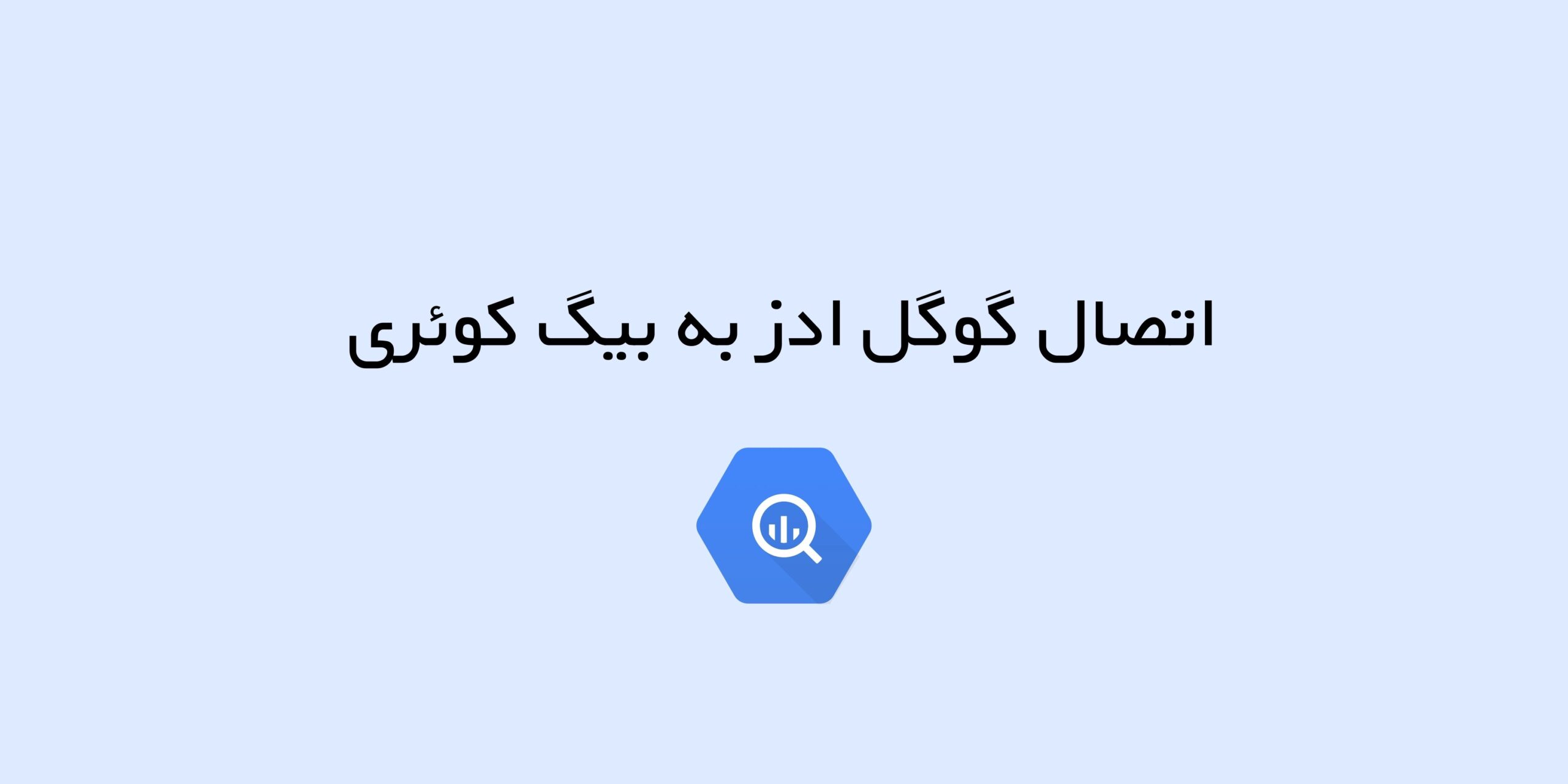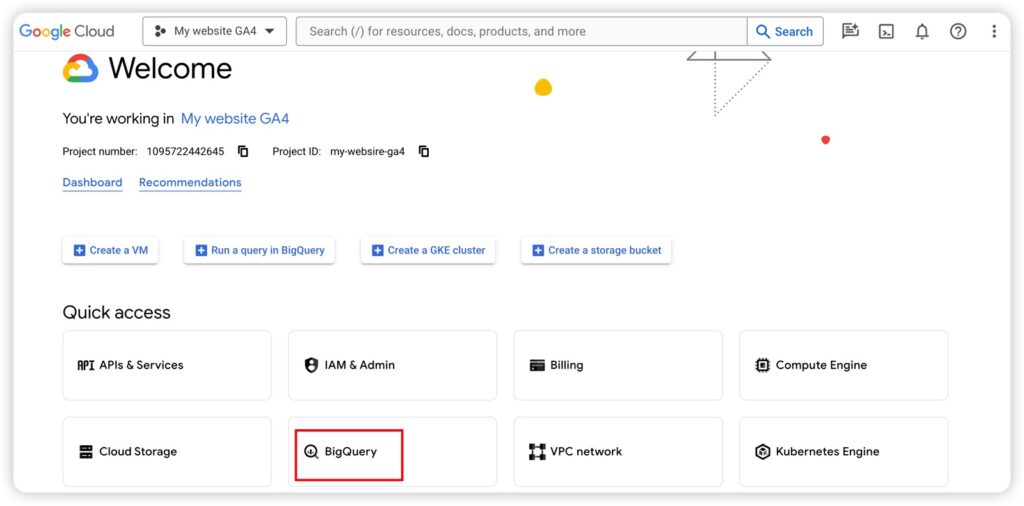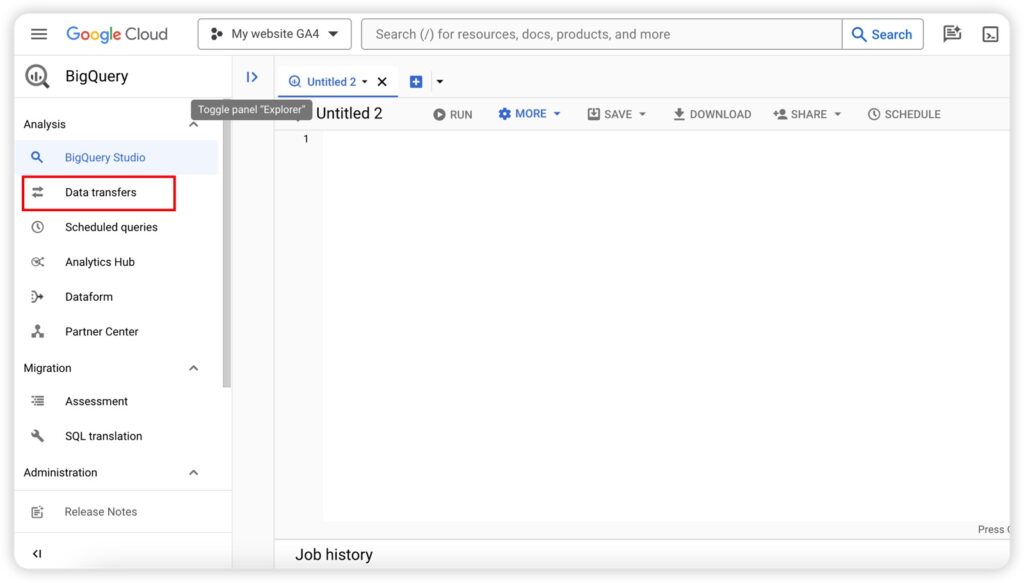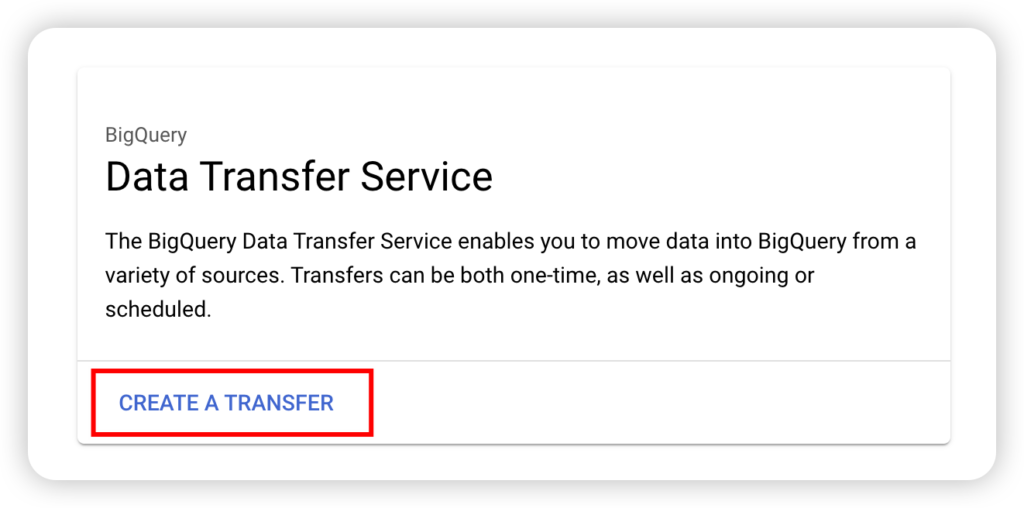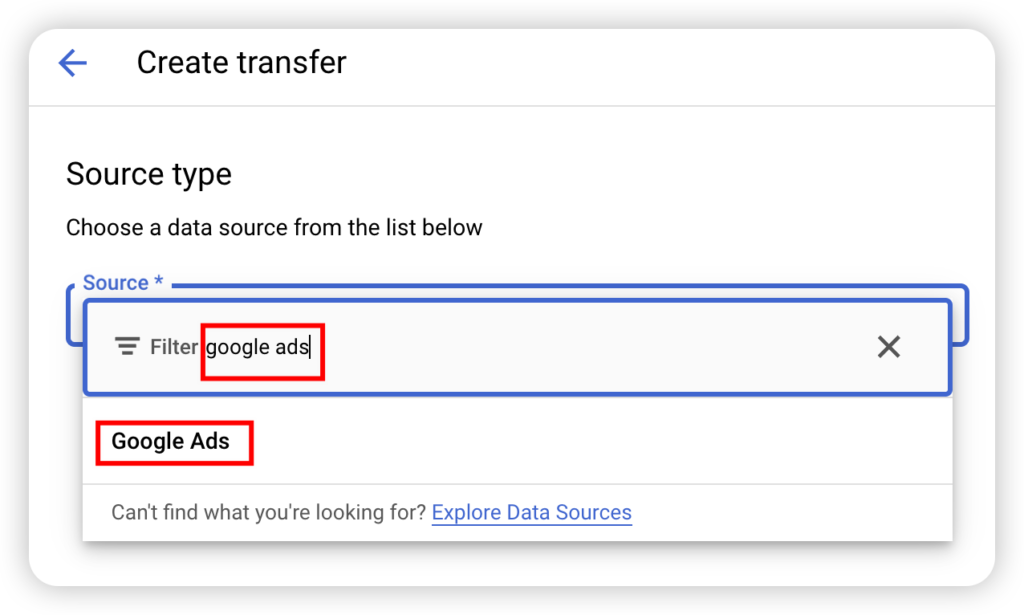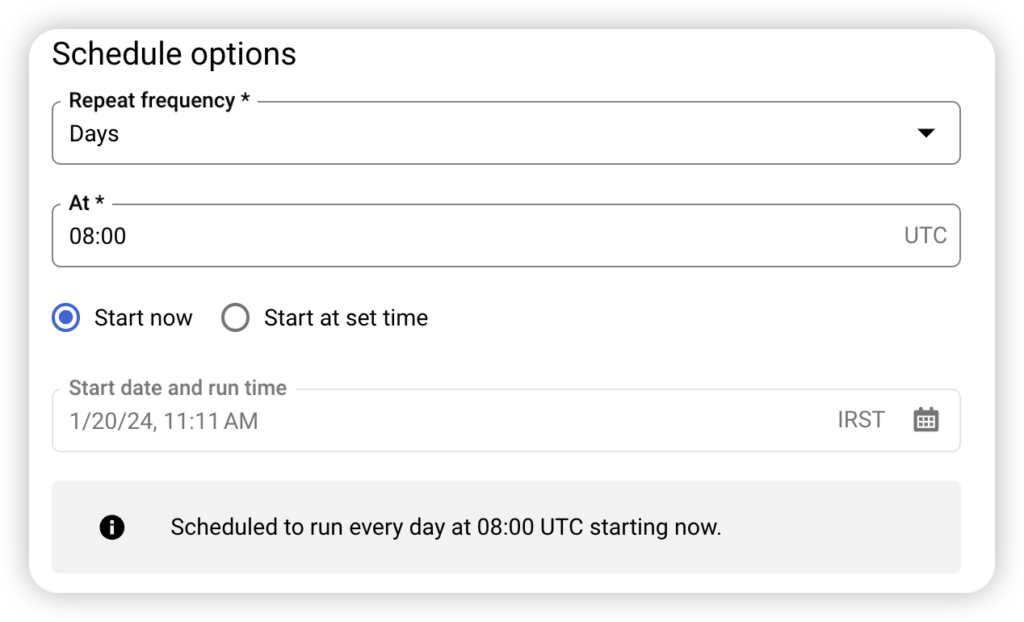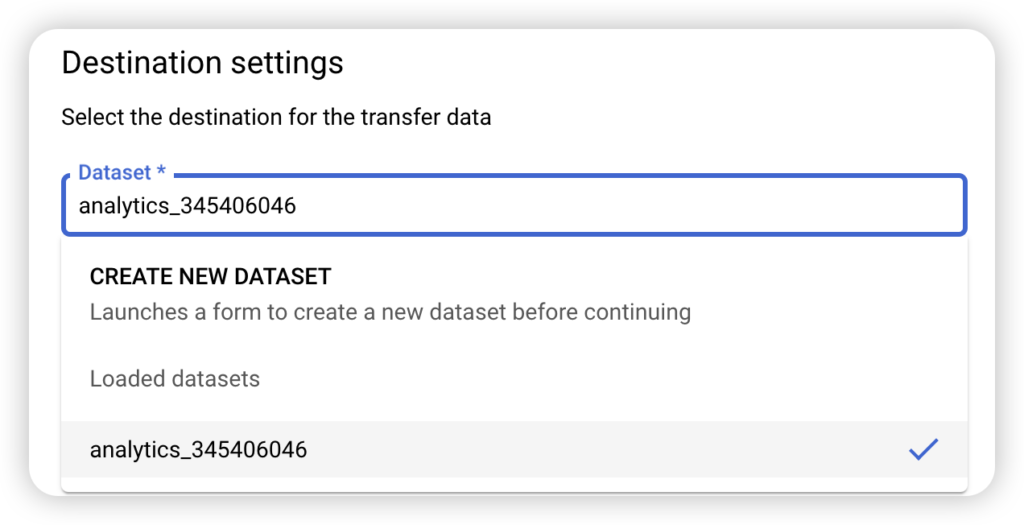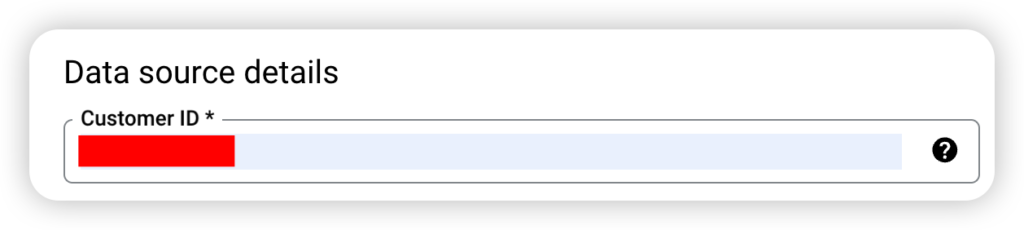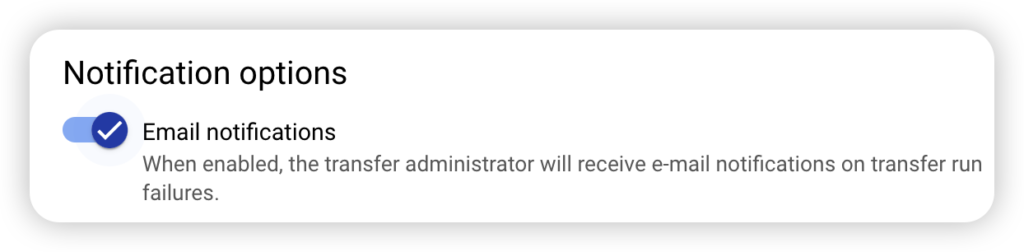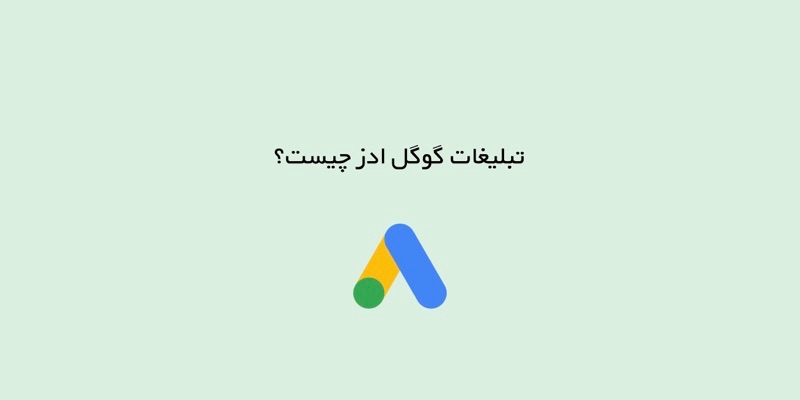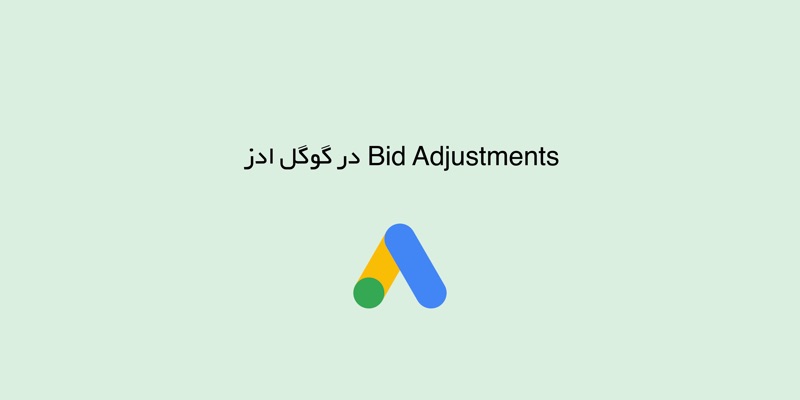اگرچه ویندوز به عنوان پلتفرم اصلی برای توسعه و مدیریت پایگاه داده شناخته میشود، اما چه میشود اگر از مک استفاده میکنید و میخواهید کار خود را از آنجا آغاز کنید؟ جای نگرانی نیست! این راهنما به شما کمک میکند تا محیط MySQL را در macOS خود راهاندازی کنید.
MySQL چیست؟
MySQL نامی آشنا در دنیای دادهها و پایگاههای داده رابطهای است. این سیستم به عنوان محبوبترین سیستم مدیریت پایگاه داده متنباز شناخته میشود و در طیف وسیعی از صنایع کاربرد دارد. MySQL با استفاده از زبان پرس و جو ساختاریافته (SQL)، ترکیبی متعادل از کارایی، سهولت استفاده و امنیت را ارائه میدهد. برای سیستم عامل macOS، نسخه 8.0 MySQL انتخابی ایدهآل است.
ویژگیهای اصلی MySQL
- کارایی بالا: MySQL به گونهای طراحی شده است که سرعت و عملکرد فوقالعادهای را ارائه دهد، حتی با حجم زیاد دادهها.
- قابلیت مقیاسپذیری در صورت تقاضا: MySQL میتواند به آسانی با نیازهای رو به رشد شما سازگار شود، به این معنی که میتوانید بدون هیچ مشکلی ظرفیت ذخیرهسازی و قدرت پردازش را افزایش دهید.
- امنیت دادهها: MySQL از دادههای شما با استفاده از رمزگذاری، احراز هویت و مجوزهای قوی محافظت میکند.
- پشتیبانی از پایگاههای داده بزرگ: MySQL میتواند حجم عظیمی از دادهها را به طور کارآمد مدیریت کند و برای برنامههای کاربردی با حجم زیاد دادهها ایدهآل است.
مزایای استفاده از MySQL:
- متنباز: MySQL یک نرمافزار متنباز است، به این معنی که میتوانید آن را به صورت رایگان دانلود، استفاده و اصلاح کنید.
- قابلیت اطمینان: MySQL به دلیل ثبات و پایداری بالا شناخته شده است و میتواند به طور مداوم در محیطهای چالشبرانگیز کار کند.
- جامعه کاربری بزرگ: MySQL از جامعه کاربری فعال و بزرگی برخوردار است که میتوانند در صورت بروز مشکل به شما کمک کنند.
- سازگاری گسترده: MySQL با طیف گستردهای از زبانهای برنامهنویسی، سیستمهای عامل و پلتفرمهای ابری سازگار است.
شرایط لازم برای نصب MySQL روی مک چیست؟
دو گزینه دارید: می توانید MySQL را از وب سایت رسمی دانلود کنید یا از Terminal استفاده کنید. راهنماهای مربوط به هر دو روش را در ادامه در اختیار شما قرار خواهیم داد. برای شروع، باید macOS 11 یا 12 روی دستگاه خود داشته باشید و برای اطمینان از سازگاری کامل، باید MySQL 8.0 را نصب کنید. به غیر از این، هیچ پیش نیاز خاصی وجود ندارد.
دانلود آخرین نسخه MySQL برای مک
شما میتوانید MySQL را برای مک از وبسایت رسمی MySQL دانلود کنید. از آنجایی که گزینههای زیادی وجود دارد، راهنمای زیر ممکن است مفید باشد و به شما کمک کند تا سریعتر آنچه را که نیاز دارید پیدا کنید.
گام ۱ در نوار بالای وبسایت MySQL، به تب دانلود (Downloads) بروید.
گام ۲ به پایین صفحه بروید و گزینه دانلود MySQL Community (GPL) را انتخاب کنید.
گام ۳ MySQL Community Server را انتخاب کنید.
گام ۴ در منوی کشویی انتخاب سیستمعامل (Select Operating System)، گزینه macOS را انتخاب کنید.
گام ۵ نسخه پردازنده مورد نیاز خود را پیدا کنید و گزینه دانلود (Download) را انتخاب نمایید.
گام ۶ سپس از شما خواسته میشود که برای یک حساب کاربری Oracle Web ثبتنام کنید یا وارد حساب خود شوید. درست زیر دکمهها، گزینه «خیر ممنون، فقط دانلود من را شروع کنید» (No thanks, just start my download) را انتخاب کنید. دانلود آغاز خواهد شد.
راهنمای نصب MySQL روی macOS
بعد از دانلود MySQL، میتوانید مراحل نصب را آغاز کنید.
گام ۱
روی فایل DMG دانلود شده دوبار کلیک کنید تا یک نصبکننده شبیه به راهنما باز شود. این نرمافزار بررسی میکند که آیا امکان نصب آن وجود دارد یا خیر. روی «اجازه بده» (Allow) کلیک کنید. سپس لینکهایی مرتبط با منابع MySQL، از جمله مستندات را مشاهده خواهید کرد. روی «ادامه» (Continue) کلیک کنید.
گام ۲
در صفحهی «مجوزنامه»، با کلیک روی «ادامه» (Continue) موافقت خود را با توافقنامهی اجازهی نرمافزار اعلام کنید.
گام ۳
حالا باید مقصد دانلود را انتخاب کنید. به صورت پیشفرض، این مقصد هارد دیسک اصلی شماست. اگر میخواهید آن را تغییر دهید، روی «تغییر مکان نصب» (Change Install Location) کلیک کنید. در غیر این صورت، روی «نصب» (Install) کلیک کنید.
گام ۴
رمز عبور خود را وارد کنید، روی «نصب نرمافزار» (Install Software) کلیک کنید و منتظر بمانید تا فایلها روی مک شما نصب شوند.
گام ۵
در صفحهی «تنظیمات»، گزینهی «استفاده از رمزنگاری قوی برای رمز عبور» (Use Strong Password Encryption) را انتخاب کنید. روی «بعدی» (Next) کلیک کنید. رمز عبور ریشهی MySQL خود را وارد کنید، روی «پایان» (Finish) کلیک کنید و نصب تکمیل میشود.